|
Видео-урок.Анимация текста.
|
|
| ujif | Дата: Среда, 09.12.2015, 23:37 | Сообщение # 11 |
 Мастер
Группа: Друзья
Сообщений: 400
Награды: 26
Репутация: 56
Статус: Оффлайн
| Цитата Airiny (  ) на Яндекс.Фотках
да еще в 3 мб "весом" , когда тут разрешено только 500 Х 350 и не более 1 мб
|
| |
| |
| gferty | Дата: Четверг, 10.12.2015, 06:35 | Сообщение # 12 |
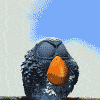 Гуру
Группа: Друзья
Сообщений: 1303
Награды: 116
Репутация: 125
Статус: Оффлайн
| ujif, См. //gimpbnksb.ru/forum/34-98-7#28364
|
| |
| |
| ujif | Дата: Пятница, 02.12.2016, 14:18 | Сообщение # 13 |
 Мастер
Группа: Друзья
Сообщений: 400
Награды: 26
Репутация: 56
Статус: Оффлайн
| Цитата gferty (  ) См. Добавлено (02.12.2016, 14:18)
---------------------------------------------
Если хотите, можете сделать что-нибудь похожее с текстом, для вращения текста взят пресет
"Вращающийся шар" из "Фильтры" ->"Анимация" ->
1 Создать прозрачный слой 600 х 600 ,залить черным цветом
2 Написать белым (или любым другим) цветом свое (чужое)
имя ,шрифт - Sans (или любой Вам понравившийся),
размер - 40 пикселей. Объединить оба слоя - слой с текстом с
фоном.
3 "Фильтры" -> "Анимация" -> "Вращающийся шар"
В открывшемся окне "Вращающийся шар" оставляем все без
изменения жмем ОК. Будет создано 10 слоев с вращающимся
белым текстом на черном шаре.
4 Находим среди этих 10 , слои , на которых нет ни одной буквы - просто
черный круг и удаляем их.
5 "Изображение" -> "Режим" -> "RGB"
6 По порядку начиная сверху или снизу выделяем слой ,
"Цвет" -> "Цвет в альфа канал" , В открывшемся окне клик по
"Превратить" ,в следующем открывшемся окне все ползунки курсором
переводим из правого в крайнее левое положение
В окне "Текущий" видим цвет изменен на черный ,в обоих окнах
жмем ОК ,Видим, что у выделенного слоя изчез черный круг и
осталась только надпись.
7 Пункт 6 повторяем со всеми слоями
8 Увеличим размер слоев.Установим связь со всеми слоями - нажимаем на клавиатуре Shift , курсор в диалоге слоев ставим на квадрат рядом с "глазом" (можно взять любой слой) и кликаем лев.кн. мыши, Увидим,что
у всех слоев рядом с "глазами"появились цепочки, теперь можно одновременно изменить размер всех слоев
9 "Изображение" ->"Размер холста" , в открывшемся окне
изменяем ширину вместо 303 на 500 ,на клавиатуре жмем Enter
Окно не закрываем , жмем по кнопке "Центр" , теперь
"Изменить размер"
10 Убираем "цепочки" со всех слоев - можно кликать по каждой , а
можно снова Shift и клик по любой цепочке ,как убрать последнюю
сами догадаетесь
11 Теперь рутинная работа - выделяем по порядку сверху или снизу
любой слой правой кн. мыши и в выпадающем окне жмем по строчке
"Слой к размеру изображения"
12 пункт 11 повторить со всеми слоями
13 Создадим фон для вращающейся надписи.
В диалоге слоев создать новый прозрачный слой и поместить его
в самый низ в стопке слоев (можно перетащить курсором или с помощью
стрелки под окном со слоями),
14 залить понравившимся цветом или градиентом или можно фоту свою подставить
15 Теперь получившийся фон нужно объединить с каждым слоем с
надписью, Можно это сделать если у кого есть пресет
Combine background ,иначе придется создать копии фона по числу
слоев с текстом (выделить фон и нажать кнопку похожую на телевизор,она как и стрелки для перемещения слоев находится сразу под
окном со слоями .
16 Каждый слой с фоном помещаем под слой с текстом
17 Клик прав. кн. мыши по слою с текстом ,в выпавшем окне жмем
"Объединить с предыдущим"
18 Пункт 17 повторяем ко всем слоям с текстом
19 "Изображение" -> "Режим" -> "Индексированный" -> " ...(уменьшенное растекание"
20 Сохранить как gif анимацию
|
| |
| |
| alpha22 | Дата: Понедельник, 06.11.2017, 23:05 | Сообщение # 14 |
 Ученик
Группа: Заблокированные
Сообщений: 20
Награды: 1
Репутация: 2
Статус: Оффлайн
| подскажите пожалуйста, как можно сохранить анимацию текста на прозрачном фоне. Спасибо большое.
|
| |
| |
| parabel | Дата: Вторник, 07.11.2017, 08:55 | Сообщение # 15 |
 Профи
Группа: Друзья
Сообщений: 848
Награды: 72
Репутация: 75
Статус: Оффлайн
| Цитата alpha22 (  ) подскажите пожалуйста, как можно сохранить анимацию текста на прозрачном фоне. Спасибо большое.
Сообщение отредактировал parabel - Вторник, 07.11.2017, 10:01 |
| |
| |













